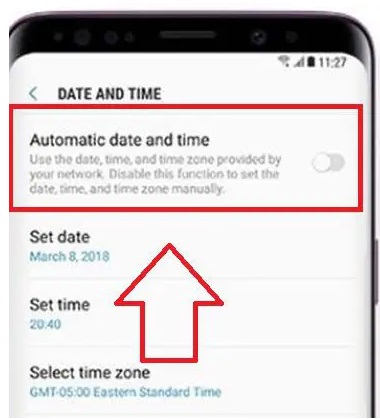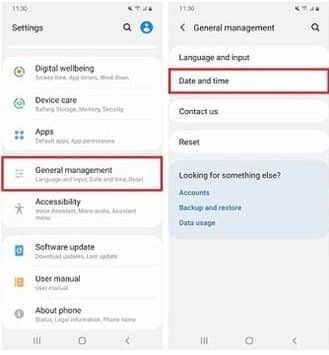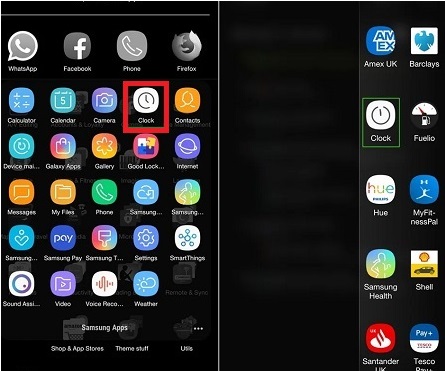Melakukan pengaturan jam di HP Samsung mungkin diperlukan ketika waktu pada jam tidak sesuai atau berbeda dengan waktu yang ada pada kenyataan. Umumnya cara mengatur jam di hp Samsung diperlukan pada hp samsung baru.
Namun selain pada hp baru, pengaturan jam juga diperlukan apabila ada beberapa faktor. Misalnya seperti error pada jam, sistem yang ter-reset ataupun karena kamu berada di wilayah yang berbeda dengan zona waktu yang digunakan sebelumnya.
Nah, cara mengatur jam di HP Samsung sendiri dapat dilakukan dengan mudah dan cepat. Setiap orang bisa melakukannya, bahkan oleh anak kecil sekalipun.
Lalu, bagaimana sih melakukan pengaturan pada jam hp Samsung tersebut? Simak tutorial lengkapnya disini!
Daftar Isi
Fungsi Jam Hp
Entah itu pada jam dinding, jam tangan ataupun jam pada HP. Semua penunjuk jam berfungsi untuk menunjukan waktu real time dari tempat ia berada.
Dengan mengetahui waktu atau jam secara tepat, seseorang bisa melakukan aktivitas dengan tepat. Misalnya seperti berangkat sekolah, berangkat kerja, Shalat dan juga melakukan berbagai aktivitas lainnya.
Jika dulu, untuk mengetahui waktu kita harus menggunakan jam tangan atau setidaknya harus selalu melirik jam dinding. Namun kini, kamu bisa melihat jam di ponsel dengan akurat.
Tapi, ada kalanya jam di hp Samsung kalian tidak akurat karena beberapa faktor yang sudah dibahas di atas. Sebagai solusinya, ikuti panduan mengatur jam di hp Samsung supaya lebih akurat.
Cara Mengatur Jam di HP Samsung

Pada beberapa handphone jenis android, kamu bisa melakukan pengaturan pada jam secara manual dan juga secara otomatis, sesuai dengan waktu yang ada pada zona wilayah yang kamu tinggali.
Namun, jika misalnya kamu ingin melakukan pengaturan jam sesuai dengan keinginan kamu. Kamu bisa melihat cara pengaturan jam seperti di bawah ini.
1. Mengatur Jam Secara Otomatis di Hp Samsung
Pada HP Samsung dengan berbagai tipe, kamu bisa melakukan pengaturan jam secara mudah karena adanya fitur otomatis untuk melakukan hal tersebut. Cara untuk melakukan pengaturannya kurang lebih seperti berikut :
-
Buka menu setting ataupun menu pengaturan pada HP Samsung yang kamu miliki. Semua HP Samsung sama saja dan tidak ada perbedaan sama sekali.
-
Setelah di buka, kamu akan mendapati beberapa menu pilihan. Kamu bisa memilih menu “Tanggal dan Waktu” kemudian klik juga “Opsi Otomatis”
-
Dengan menekan menu otomatis tadi, sistem pada HP Samsung akan menyesuaikan jam dengan lokasi kamu berada sekarang.
Cara mengatur jam dengan cara ini sangat mudah dan juga cepat. Namun, kamu mungkin membutuhkan cara pengaturan jam lainnya karena ingin memiliki settingan yang berbeda dengan waktu yang ada pada zona wilayah.
Untuk melakukannya, kamu bisa mengikuti petunjuk cara mengubah jam di HP Samsung secara manual pada bagian selanjutnya.
2. Mengatur Jam di HP Samsung Secara Manual
Bukan hanya bisa dilakukan secara otomatis. Pihak dari Samsung juga memberikan alternatif lainnya agar pengguna bisa melakukan setting jam dengan cara cara manual.
Berikut ini adalah langkah langkah yang bisa kamu lakukan ketika akan melakukan pengaturan pada jam di perangkat HP Samsung secara manual.
-
Kamu bisa membuka menu pengaturan atau setting pada HP Samsung jenis apapun.
-
Setelah itu kamu bisa mencari menu “Manajemen Umum” kemudian dilanjutkan dengan memilih menu “Tanggal dan Waktu”.
-
Jika settingan HP kamu berbahasa Inggris, kamu bisa mengklik menu “General Management” dan dilanjutkan dengan “Date and Time”.
-
Setelah itu kamu bisa masuk ke Time Zone atau “Zona Waktu”. Kemudian kamu bisa mengklik menu “Wilayah” ataupun region
-
Kemudian nanti kamu akan diminta untuk memilih wilayah tempat kamu tinggal. Kamu tinggal memilih Indonesia di kolom region tersebut.
-
Ketika semua proses dijalankan, maka waktu kamu pun berubah sesuai dengan waktu di wilayah yang kamu pilih secara manual tadi.
Cara pengaturan jam cocok ketika misalnya kamu bepergian ke luar negeri. Dengan cara ini kamu bisa menyesuaikan waktu sesuai dengan waktu di negara yang sedang kamu kunjungi untuk suatu keperluan.
3. Mengatur Jam di Hp Samsung via Aplikasi
Selain menggunakan langkah-langkah yang telah dijabarkan diatas, kamu bisa juga melakukan perubahan melalui aplikasi jam yang menjadi bawaan dari handphone. Berikut cara mengatur jam di hp Samsung via aplikasi :
-
Masuk ke aplikasi jam atau clock yang ada di HP kamu. Ikon aplikasi ini biasanya berbentuk bulat menyerupai jam dinding.
-
Setelah itu kamu bisa menekan tkamu titik tiga dan masuk pada menu Setelan
-
Kemudian kamu bisa memilih menu “Ubah tanggal dan waktu” setelah itu masuk ke waktu dan tanggal otomatis
-
Setelah kamu menyelesaikannya, waktu kamu akan berubah secara otomatis mengikuti zona waktu di tempat kamu tinggal.
Pada bagian akhir, kamu tinggal memilih apakah akan menggunakan format tanggal 24 jam atau 12 jam pada jam yang ada di HP Samsung kamu.
Perbedaan Format Waktu 24 jam dan 12 Jam
Di Indonesia, kamu mungkin mengenal istilah jam selama 24 jam. Ketika menuliskan jam 11 malam, kamu bisa menulisnya dengan jam 23.00. Begitupun misalnya ketika jam 7 malam, biasanya kita akan menuliskannya dengan jam 19.00
Nah, format jam seperti ini sebetulnya tidak berlaku di sebagian negara. Hal ini dikarenakan mereka menggunakan format 12 jam.
Dengan format seperti itu, mereka menunjukan angka jam 00.00 – 11.59 siang dengan menggunakan istilah AM. Sedangkan pukul 12.00 sampai 23.59 mereka menggunakan istilah PM.
Jadi ketika menuliskan jam 3 sore, mereka tidak akan menuliskannya dengan jam 15.00, melainkan dengan penulisan 3 PM.
Jika Jam Di HP Terus Berubah Ubah, Apa yang Perlu Dilakukan?
Pada sebagian kasus, terkadang setelah pengaturan jam diubah sesuai settingan wilayah. Pada beberapa jam setelahnya, pengaturan kembali error dan berubah.
Hal seperti ini banyak ditemukan dalam kehidupan sehari hari, kamu bisa melihatnya sendiri di forum-forum yang membahas tentang HP dan forum sejenisnya.
Nah, untuk mengatasi hal semacam ini. Salah satu cara yang bisa dilakukan adalah dengan mereset pengaturan HP menjadi Default.
Kamu tinggal masuk ke kolom setting, kemudian pilih menu reset Setting. Selanjutnya setelah semua dilakukan kamu bisa restart handphone kamu atau mematikannya sejenak.
Kesimpulan
Cara mengatur jam di HP Samsung ternyata cukup mudah dilakukan. Kamu hanya tinggal mengikuti cara cara sederhana diatas agar hp kamu bisa kembali pada settingan yang sesuai.
Adapun, jika misalnya jam kamu tetap tidak bisa dirubah dengan cara cara diatas, mungkin saja ada kesalahan pada perangkat kamu sehingga menyebabkan HP kamu perlu tindakan perbaikan.
Tindakan yang bisa dilakukan misalnya adalah dengan melakukan reset pengaturan. Namun, cara seperti ini cukup berbahaya karena bisa menyebabkan settingan pada hp berubah secara keseluruhan
Cara lain yang bisa dilakukan juga adalah dengan mengunjungi service center dari HP Samsung. Di sana mungkin HP kamu akan dianalisis untuk mengetahui penyebab dari jam yang tidak bisa dirubah.
Apabila kerusakan terdeteksi ada pada software, mungkin pihak service center akan melakukan beberapa perubahan pada software yang kamu gunakan.